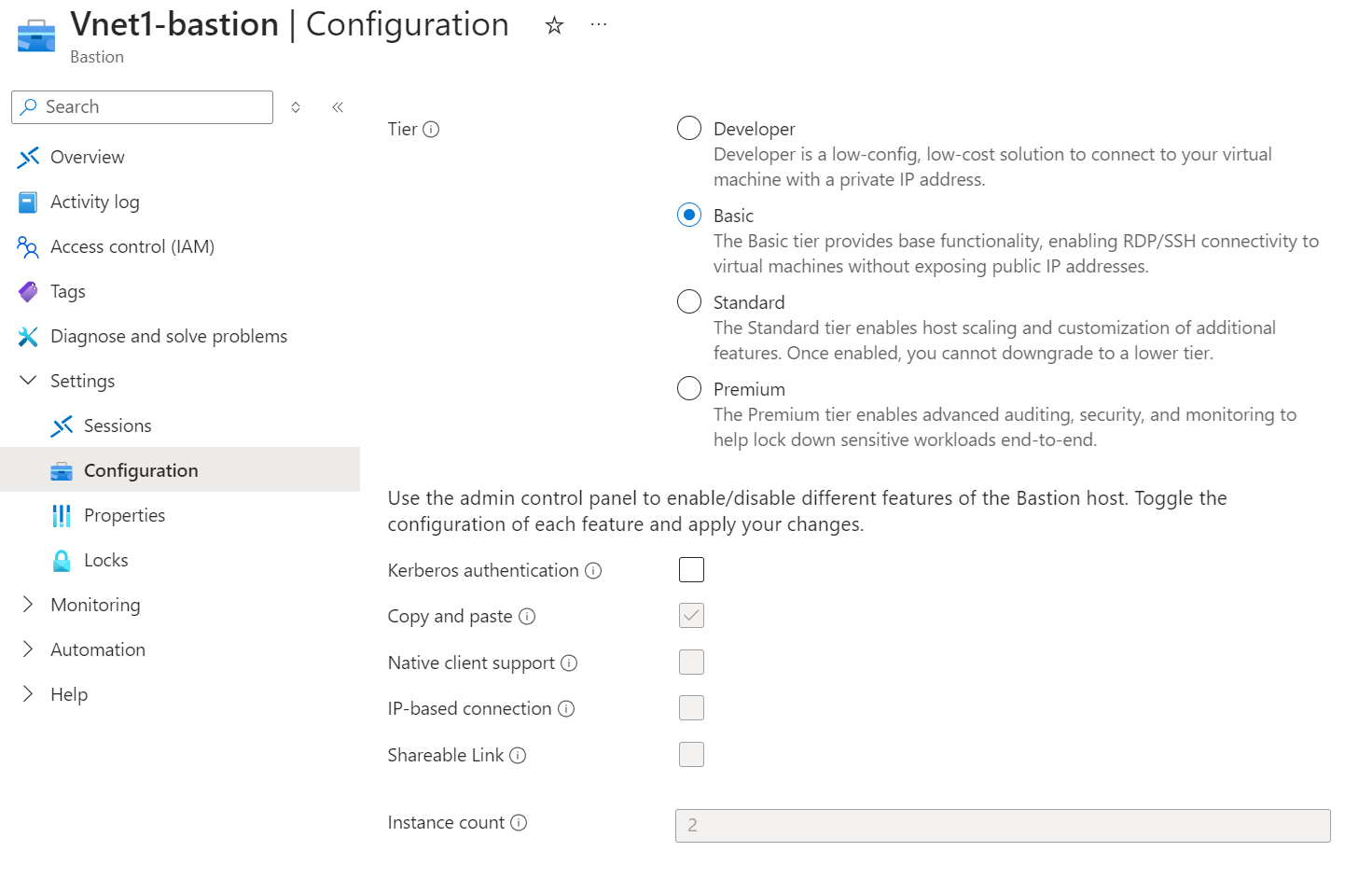Просмотр или обновление номера SKU
Эта статья поможет вам просмотреть и обновить номер SKU Бастиона. После обновления вы не сможете вернуться к нижнему номеру SKU без удаления и перенастройки Бастиона. Дополнительные сведения о функциях и номерах SKU см. в разделе Параметры конфигурации.
Почасовая цена начинается с момента развертывания Бастиона независимо от использования исходящих данных. Дополнительные сведения см. в разделе "Цены и номера SKU". Если вы развертываете Бастион в рамках руководства или теста, рекомендуется удалить этот ресурс после завершения работы с ним.
Просмотр номера SKU
Чтобы просмотреть номер SKU для узла бастиона, выполните следующие действия.
Войдите на портал Azure.
В портал Azure перейдите к узлу бастиона.
В левой области выберите "Конфигурация", чтобы открыть страницу "Конфигурация ". Выберите различные параметры уровня. Обратите внимание, что номер SKU влияет на доступные функции, которые можно выбрать для узла бастиона.
Обновление с номера SKU разработчика
При обновлении SKU разработчика до выделенного номера SKU развертывания необходимо создать общедоступный IP-адрес и подсеть Бастиона Azure.
Выполните следующие действия для обновления до более высокого номера SKU.
- В портал Azure перейдите в виртуальную сеть и добавьте новую подсеть. Подсеть должна называться AzureBastionSubnet и должна иметь значение /26 или больше (/25, /24 и т. д.). Эта подсеть будет использоваться исключительно Бастионом Azure.
- Затем перейдите на страницу портала для узла Бастиона.
- На странице "Конфигурация" для уровня выберите номер SKU, до которого требуется обновить. Обратите внимание, что доступные функции изменяются в зависимости от выбранного номера SKU.
- Создайте новое значение общедоступного IP-адреса, если вы еще не создали его для узла бастиона, в этом случае выберите значение.
- Так как вы уже создали AzureBastionSubnet, поле подсети автоматически заполняется.
- Можно добавлять функции одновременно с обновлением номера SKU. Не требуется сначала обновлять номер SKU, а затем возвращаться, чтобы добавить функции в качестве отдельного действия.
- Нажмите кнопку "Применить" , чтобы применить изменения. Обновления узла бастиона. Это занимает около 10 минут.
Обновление с номера SKU "Базовый" или "Стандартный"
Выполните следующие действия для обновления до более высокого номера SKU.
Перейдите к узлу Бастиона на портале Azure.
На странице "Конфигурация" для уровня выберите более высокий номер SKU.
Можно добавлять функции одновременно с обновлением номера SKU. Не требуется сначала обновлять номер SKU, а затем возвращаться, чтобы добавить функции в качестве отдельного действия.
Нажмите кнопку "Применить" , чтобы применить изменения. Обновления узла бастиона. Это занимает около 10 минут.
Следующие шаги
- См . раздел "Параметры конфигурации".
- Ознакомьтесь с часто задаваемыми вопросами о Бастионе Azure.